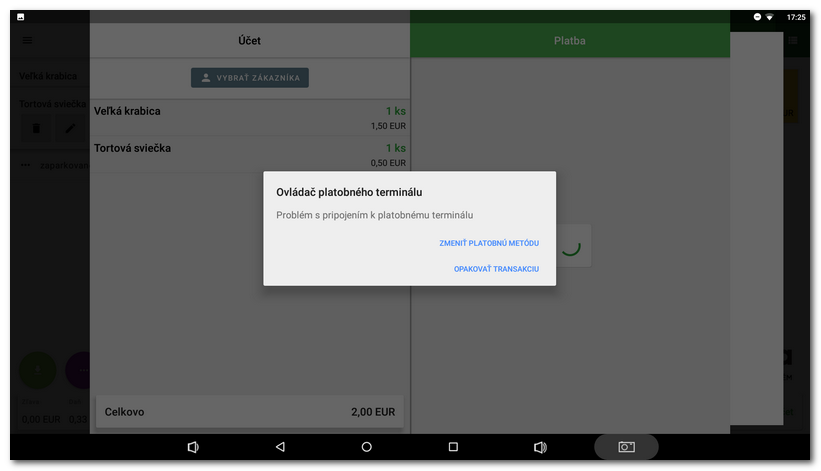Čo mám robiť, ak mám problémy s platobným terminálom?
Nižšie nájdete najčastejšie problémy s platbami kartou a pripojeným platobným terminálom. To znamená nastaviť pokladňu tak, aby sa suma, ktorá sa má zaplatiť, preniesla do platobného terminálu a nemusela sa zadávať ručne. Prevažná väčšina problémov s komunikáciou medzi Dotykačkou a platobným terminálom je spôsobená nejakou zmenou vo vašej sieti.
Pokladňa alebo terminál spravidla dostane napríklad po vypnutí a opätovnom zapnutí inú IP adresu, ako je zadaná v nastaveniach. Pre dlhodobú komunikáciu je preto potrebné, aby správca siete nastavil pre obe zariadenia pevné adresy IP alebo zabezpečil, aby dostávali IP adresy mimo rozsahu servera DHCP spusteného na vašom routery. Príklad, ako to urobiť, je uvedený v kapitole Nastavenie terminálu a pokladnice.
|
Ak chcete používať platobný terminál aj v prípade, že komunikácia nefunguje, dočasne deaktivujte možnosť Používať prepojený platobný terminál v nastaveniach platobných metód. Pri platbe kartou Dotykačka nebude komunikovať s platobným terminálom a účet uzavrie priamo. Suma, ktorá sa má zaplatiť, sa potom zadá ručne na termináli. |
Na displeji terminálu sa nezobrazovala suma platby zákazníka
Chyba "Problém s pripojením k platobnému terminálu"
Terminál spracoval transakciu s neznámym stavom a neposlal ju do pokladnice
Pokladňa sa nedokáže pripojiť k platobnému terminálu
Na displeji terminálu sa nezobrazovala suma platby zákazníka
V prípade, že sa na termináli nezobrazuje suma, ktorá sa má zaplatiť (pričom platba kartou bola správne zvolená a transakcia bola v Dotykačke vykonaná), ťuknite na tlačidlo Späť  v dolnej lište. Potom vyberte iný spôsob platby. Prípadne, ak to terminál umožňuje, zadajte sumu do terminálu ručne a potom výberom možnosti ÁNO, VYSTAVIŤ DOKLAD uzavrite pokladničný účet ako zaplatený.
v dolnej lište. Potom vyberte iný spôsob platby. Prípadne, ak to terminál umožňuje, zadajte sumu do terminálu ručne a potom výberom možnosti ÁNO, VYSTAVIŤ DOKLAD uzavrite pokladničný účet ako zaplatený.
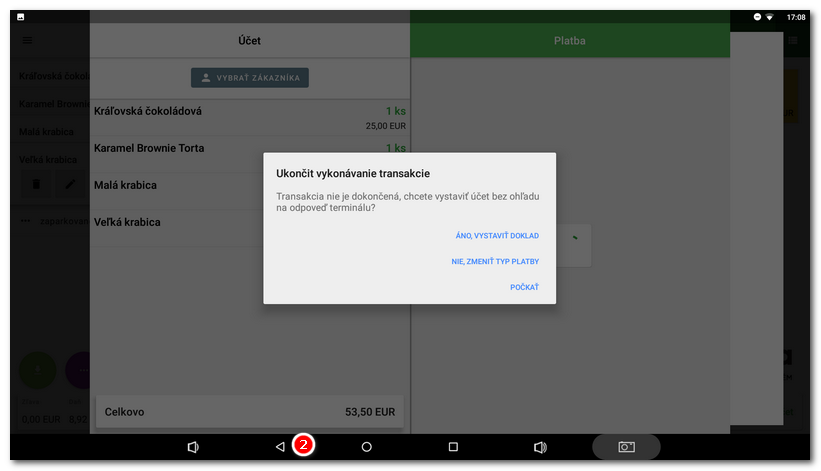
Na displeji terminálu sa zobrazí suma na zaplatenie, zákazník ju riadne zaplatil kartou, ale Dotykačka stále zobrazuje dialóg aktívnej transakcie
Zákazník je o transakcii informovaný vytlačením potvrdenia z platobného terminálu. Ak sa transakcia v pokladni nedokončí a daňový doklad sa nevytlačí, transakciu môžete dokončiť ručne ťuknutím na tlačidlo Späť v dolnej lište. Potom vyberte možnosť ÁNO, VYSTAVIŤ DOKLAD. Tým sa vytlačí účtenka a účet sa uzavrie.
Chyba "Problém s pripojením k platobnému terminálu"
Táto chyba znamená, že pokladnica sa nemôže pripojiť k platobnému terminálu. Preto musíte skontrolovať, či je terminál pripojený k sieti a či sa nezmenila jeho IP adresa alebo IP adresa pokladnice.
1.Skontrolujte, či je terminál zapnutý a správne pripojený k miestnej sieti. Musí byť pripojený k rovnakej sieti ako pokladňa.
2.Skontrolujte aktuálnu IP adresu terminálu (postup pre terminál Dotypay). Rovnaká IP adresa musí byť nastavená aj v ovládači platobného terminálu na pokladnici. Overte, či je IP adresa terminálu mimo rozsahu adries DHCP, ktoré poskytuje váš router.
3.Skúste transakciu zopakovať. Prípadne môžete zmeniť spôsob platby a zaplatiť účet v hotovosti.
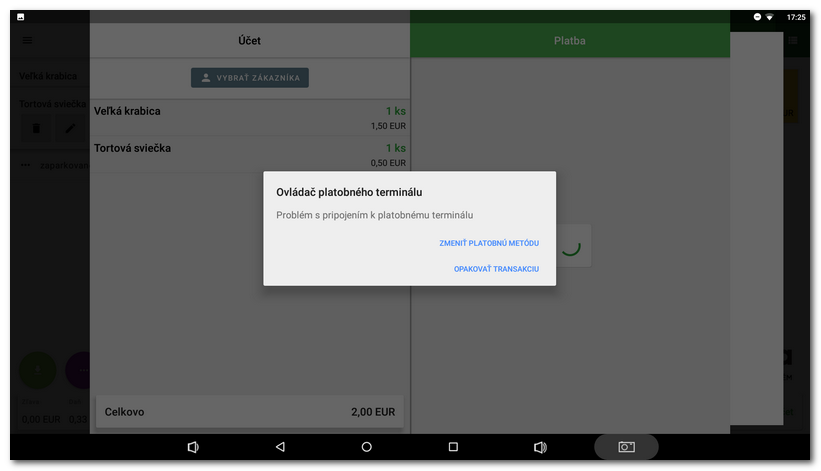
Platobný terminál vytlačil potvrdenie o úspešnej transakcii, ale platba nebola prenesená do pokladnice a nebola vydaná žiadna účtenka
Ide o chybu spôsobenú stratou komunikácie s platobným terminálom počas platobnej transakcie. Pokladňa správne iniciovala platbu na platobnom termináli, platba sa tam uskutočnila a potom sa spojenie stratilo. Platobný terminál preto už nebol schopný informovať Dotykačku o dokončení transakcie.
V Dotykačke ťuknite na tlačidlo Späť  v dolnej lište, v zobrazenom dialógu vyberte možnosť ÁNO, VYSTAVIŤ DOKLAD. Tým sa platba zaregistruje na strane pokladnice. Ak sa tento problém vyskytuje častejšie, skontrolujte správne IP adresy na strane pokladnice aj platobného terminálu podľa vyššie uvedeného postupu.
v dolnej lište, v zobrazenom dialógu vyberte možnosť ÁNO, VYSTAVIŤ DOKLAD. Tým sa platba zaregistruje na strane pokladnice. Ak sa tento problém vyskytuje častejšie, skontrolujte správne IP adresy na strane pokladnice aj platobného terminálu podľa vyššie uvedeného postupu.
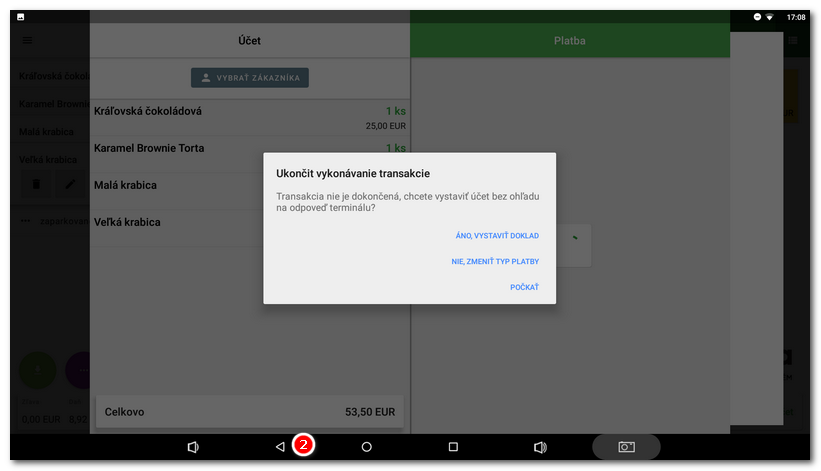
Platobná transakcia bola na termináli prerušená, ale zrušenie transakcie nebolo prenesené do pokladnice
Pri pokladni ťuknite na tlačidlo Späť v dolnej lište, v zobrazenom dialógovom okne vyberte možnosť NIE, ZMENIŤ TYP PLATBY. Transakcia sa ukončí na strane pokladnice a môžete si vybrať nový spôsob platby. Ak sa tento problém vyskytuje častejšie, skontrolujte správne IP adresy na strane pokladnice aj platobného terminálu podľa vyššie uvedeného postupu.
Terminál spracoval transakciu s neznámym stavom a neposlal ju do pokladnice
Pri pokladni ťuknite na tlačidlo Späť v dolnej lište a v zobrazenom dialógovom okne vyberte možnosť NIE, ZMENIŤ TYP PLATBY. Transakcia sa dokončí na strane pokladnice. Následne bez akejkoľvek ďalšej operácie s účtom vyvolajte v platobnom dialógu opakovanú platbu kartou. Ak už bola platba na termináli vykonaná, účet sa automaticky spáruje s platobnou transakciou a opakovaná (duplicitná) platba sa na termináli nespustí.
Ak sa tento problém vyskytuje častejšie, skontrolujte správne IP adresy na strane pokladnice aj platobného terminálu podľa vyššie uvedeného postupu.
|
Ak omylom zrušíte platobnú transakciu kartou, ktorá už bola úspešne spracovaná v termináli, môžete ju jednoducho vykonať znova, takže sa zaznamená len v pokladnici. Namarkujte tú istú položku alebo sumu, vyberte platbu kartou a po zobrazení dialógu prebiehajúcej transakcie ťuknite na tlačidlo späť. Potom v dialógu dokončenia transakcie vyberte tlačidlo ÁNO, VYSTAVIŤ DOKLAD.. |
Pokladňa sa nedokáže pripojiť k platobnému terminálu
Ak pokladňa nedokáže komunikovať s platobným terminálom, zobrazí sa dialóg s dvoma možnosťami: ZMENIŤ TYP PLATBY a OPAKOVAŤ TRANSAKCIU. Zopakujte transakciu a ak sa opäť nepodarí, vyberte iný spôsob platby. Potom skontrolujte správne pripojenie platobného terminálu.
Väčšina problémov s komunikáciou je spôsobená zmenou IP adresy platobného terminálu alebo pokladnice, napríklad pri opätovnom zapnutí je zariadením zo servera DHCP pridelená iná IP adresa. Technik, ktorý nainštaloval platobný terminál, vám pomôže overiť správnu IP adresu platobného terminálu.